- Lai videoklipam pievienotu rezultātu tabulu, nepieciešams digitālās rediģēšanas rīks.
- Adobe komplektā jūs atradīsit tieši šim darbam piemērotu rīku.
- Pat ja jūs nezināt kā videoklipam pievienot rezultātu tabulu, tajos ir iekļautas noderīgas apmācības.
- Lai iegūtu maksimālu efektu, varat apvienot funkcijas vairākās Adobe programmatūrās.

Radošais mākonis ir viss, kas jums nepieciešams, lai atdzīvinātu iztēli. Izmantojiet visas Adobe lietotnes un apvienojiet tās, lai iegūtu pārsteidzošus rezultātus. Izmantojot Creative Cloud, varat veidot, rediģēt un renderēt dažādos formātos:
- Fotoattēli
- Video
- Dziesmas
- 3D modeļi un infografika
- Daudzi citi mākslas darbi
Iegūstiet visas lietotnes par īpašu cenu!
Daudzi no jums meklē programmatūru, lai izveidotu rezultātu tabulu savam ierakstītajam videoklipam. Tas var būt vienkāršs mājās gatavots, tāpēc, visticamāk, šādā gadījumā tiek atbalstīts iesācējiem draudzīgs rīks.
Tomēr profesionāļiem var būt prātā futbola spēļu vai golfa turnīru rezultātu tablo. Nozares standarta rīki viņiem labāk izdotos, tas ir skaidrs.
Vienā vai otrā gadījumā īstajā laikā pievienotais rezultātu tablo var sniegt jums lielāku skaidrību video un padarīt tās daudz interesantākas.
Nav svarīgi, vai esat iesācējs vai profesionāls grafiskā dizaina un video ražošanas jomā.
Vienkāršākais, bet visefektīvākais veids, kā sasniegt savu mērķi, ir izveidot teksta animācijas veidni After Effects un pēc tam veikt dažas korekcijas programmā Premiere.
Lieliskas teksta animācijas veidnes izveide After Effects nav laikietilpīgs uzdevums.
Ja vēlaties ietaupīt laiku, strādājot pie sava projekta, vienkārši veiciet tālāk aprakstītās darbības.
Kā es varu pievienot rezultātu apkopojumu savam videoklipam?
1. Izveidojiet un rediģējiet After Effects kompozīciju
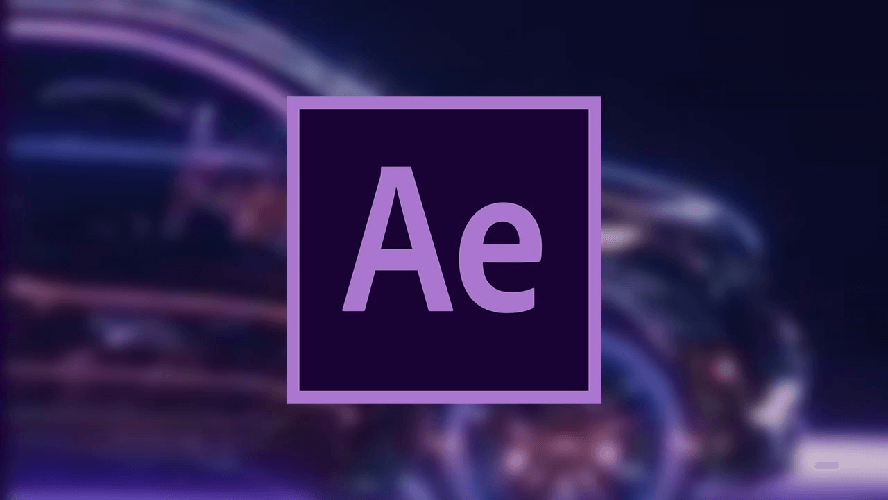
- Vispirms lejupielādējiet Adobe After Effects.
- Izveidojiet After Effects kompozīciju. (Izmantojiet vienu vai vairākus teksta slāņus.)
- Jūs varat pievienot animācija vai kādi citi efekti uz teksta slāni.
- Ja ir daži teksta slāņi, kurus nevēlaties rediģēt tālāk programmā Premiere Pro, noklikšķiniet uz Bloķēšanas ikona. (Bloķētā teksta slānis nav rediģējams programmā Premiere Pro, taču tas joprojām ir redzams.)
- Saglabājiet After Effects projektu.
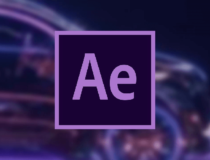
Adobe After Effects
Profesionāls, tomēr ērts veids, kā pievienot saviem videoklipiem gandrīz jebkādu efektu, lai piešķirtu tiem to mirdzumu.
2. Apvienojiet Premiere Pro un Adobe After Effects
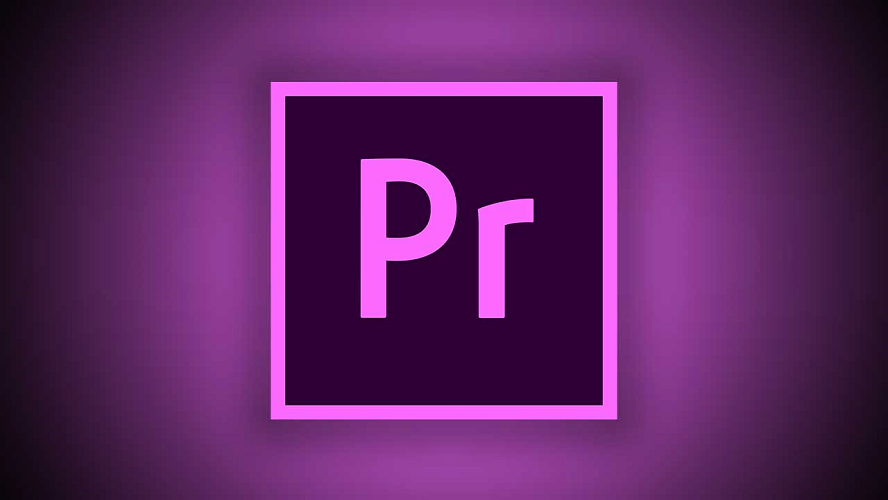
- Lejupielādējiet Adobe Premiere Pro bez maksas.
- Pēc tam noklikšķiniet uz Fails> Importēt lai importētu teksta veidni.
- Ievietojiet kompozīciju Avota monitors.
- The Kategorija Pēc efektu rediģējamais teksts tiek parādīts Efektu vadības paneļa filmā Premiere Pro. (Rediģējiet avota teksta vienumus tur.)
- Pārliecinieties, vai vienumi Premiere Pro saturā parādās. (Neviena no šīm izmaiņām nekad neietekmē After Effects sākotnējo materiālu.)
- Rediģētais teksts tiek nosūtīts no Premiere Pro uz After Effects. (Ņemiet vērā, ka oriģinālais teksts sadaļā After Effects tiek aizstāts.)
- Ja nepieciešams, pēc efektiem veiciet turpmākas teksta slāņa korekcijas.
- Teksts tiek renderēts un pēc tam nosūtīts atpakaļ uz Premiere Pro.
- Visbeidzot, lai importētu teksta veidni, noklikšķiniet uz Fails> Importēt filmā Premiere Pro.
Kā redzat, rezultātu tabulas pievienošanai video programmatūrai nav jābūt sarežģītākai, nekā aprakstīts iepriekš.
Ja jums ir papildu ieteikumi programmatūrai, lai videoklipiem pievienotu rezultātu tabulu, izmantojiet zemāk esošo komentāru sadaļu.
bieži uzdotie jautājumi
Pēc efektiem jums jāveido teksta animācijas veidne un pēc tam Premiere jāveic dažas korekcijas, kā aprakstīts šajā rokasgrāmata par to, kā videoklipam pievienot rezultātu tabulu.
Izmantojot tabulu, nav grūti izveidot rezultātu tabulu. Izveidojiet Pēc efektiem kompozīciju, izmantojot vienu vai vairākus teksta slāņus, un rediģējiet avota tekstu programmā Premiere Pro.
Adobe suite ietver labākos programmatūru izmantot šajā sakarā. Ar ātru profesionālu darbu jūs nevarat noiet greizi.


![Labojums: Adobe After Effects neizmanto GPU datorā [5 veidi]](/f/07603ed14d25043b8049e69a98ea2c12.png?width=300&height=460)